Suka editing video? Ingin otak atik foto lama biar bisa jadi video story yang menarik? Nah, yuk cobain tips yang akan inwepo ulas kali ini yakni cara membuat effect quick transition pada video.
Kebanyakan kaula muda saat ini tidak bisa jauh-jauh dari yang namanya smartphone. Ada yang menghabiskan waktu mereka hanya untuk bermain game, chatting, atau sekedar melihat-lihat postingan yang ada di media sosial.
Berbicara mengenai sosial media sekarang ini pastinya sudah sangat akrab dengan yang namanya fitur story. Ya, banyak yang bisa kita bagikan dalam fitur story tersebut. Bisa berupa gambar atau photo kita saat melakukan momen tertentu maupun aktifitas-aktifitas yang lainnya.
Makanya tak heran jika saat ini banyak sekali aplikasi editing baik itu foto maupun video bertebaran di dunia maya dan juga Google Play. Kehadiran smartphone dalam perkembangan teknologi juga memang sangat menunjang sekali dalam proses editing terkhusus untuk kalangan menengah ke bawah. Selain simpel dan mudah digunakan untuk hasilnya juga tak kalah dengan perangkat sekelas komputer.
Nah, kembali ke judul di atas dalam artikel kali ini inwepo akan membagikan tipsnya untuk membuat effect quick transition pada video hanya menggunakan smartphone.
Video Tutorial
Tutorial
1. Langkah pertama, pastikan kamu sudah memiliki aplikasi Kinemaster untuk versi yang pro. Jika belum silahkan download
disini.2. Langkah kedua, buka kinemaster tap icon plus yang ada di tengah lalu pilih rasio 1:1.
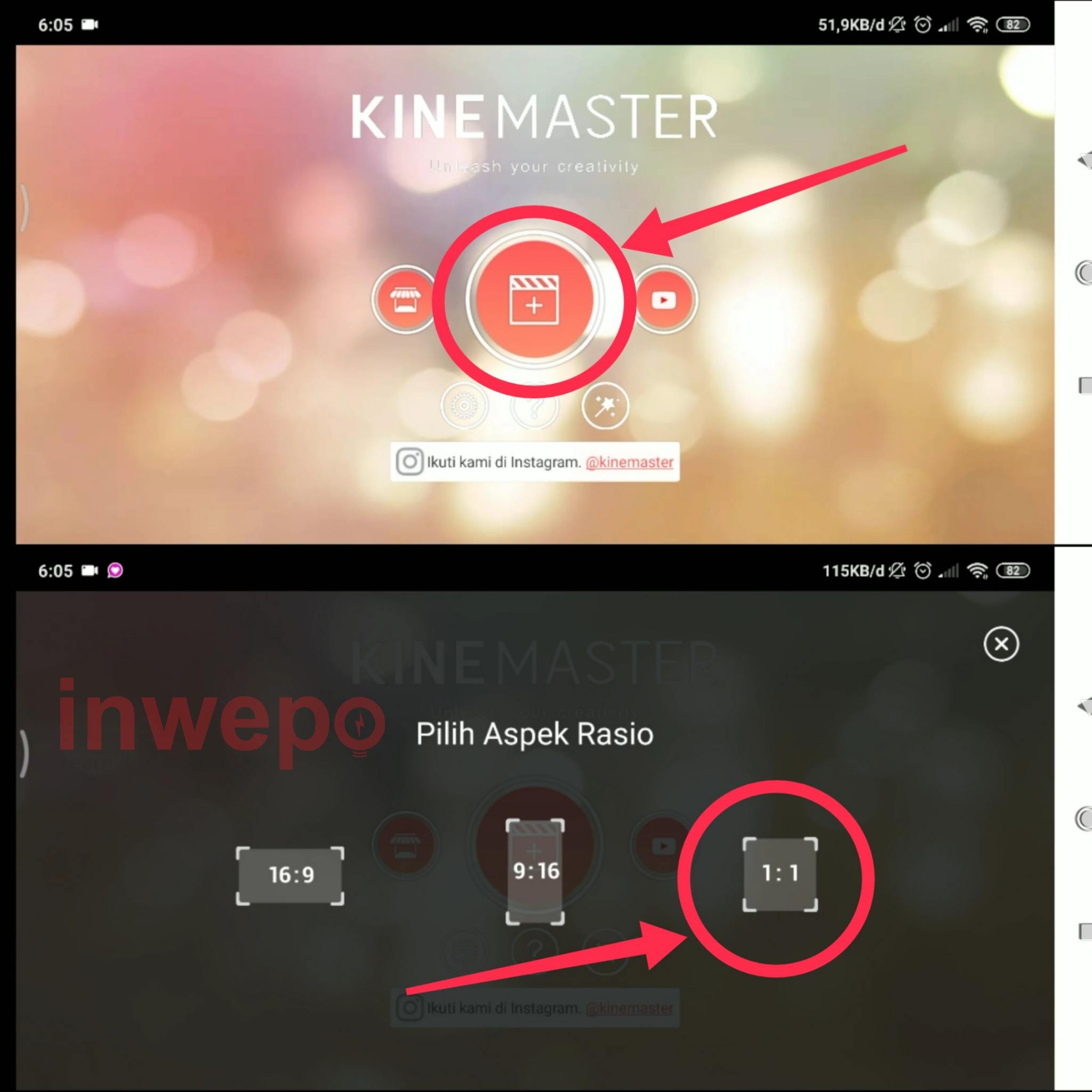
3. Langkah ketiga, tap icon gear kemudian pilih menu Penyuntingan. Pada menu Durasi photo default proyek pilih durasi di 3 detik. Atau bisa kamu sesuaikan sendiri sesuai keinginan kamu.
4. Langkah keempat, scroll ke bawah lalu pada menu Pemangkasan Foto Default Proyek pilih Isi Layar. Selanjutnya tap menu media lalu masukkan foto.
5. Langkah kelima, tap pada foto pertama, lalu pilih menu Crop selanjutnya zoom foto pada posisi awal dan geser sedikit pada posisi akhir. Lakukan hal yang sama pada foto berikutnya, hanya saja di balik posisi akhir di zoom posisi awal hanya di geser begitu seterusnya.
6. Langkah keenam, tap pada transisi lalu pilih transisi speedy warp. Jika belum punya silahkan download di toko kinemaster atau tap menu dapatkan lainnya. Jika sudah semua tap icon berbagi untuk mulai menyimpannya.
7. Langkah ketujuh, tap ekspor untuk menyimpan ke galeri.
Sekian untuk tutorial kali ini, semoga bermanfaat dan jangan lupa cek terus inwepo agar kamu tak ketinggalan artikel menarik lainnya.